Bildschirm Startseite
Der Bildschirm <Startseite> wird angezeigt, wenn der Strom eingeschaltet wird oder wenn Sie auf dem Bedienfeld  drücken. Geben Sie auf diesem Bildschirm Einstellungen an und speichern Sie Funktionen.
drücken. Geben Sie auf diesem Bildschirm Einstellungen an und speichern Sie Funktionen.
 drücken. Geben Sie auf diesem Bildschirm Einstellungen an und speichern Sie Funktionen.
drücken. Geben Sie auf diesem Bildschirm Einstellungen an und speichern Sie Funktionen.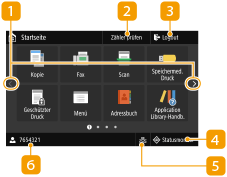 |  Seite wechseln Seite wechselnZeigen Sie mit dieser Schaltfläche eine andere Seite auf dem Bildschirm Startseite an. Sie können ebenfalls seitwärts wischen, um die Seiten zu wechseln.  <Zähler prüfen> <Zähler prüfen>Zeigt die Anzahl der schwarzweiß und der farbig gedruckten Ausdrucke separat an. Anzeigen des Zählerwerts  <Logout> <Logout>Mit dieser Schaltfläche melden Sie sich vom Gerät ab.  <Statusmonitor> <Statusmonitor>Mit dieser Taste überprüfen Sie den Status von Druckvorgängen und zeigen den Nutzungsverlauf oder die Netzwerkeinstellungen, wie beispielsweise die IP-Adresse des Geräts, an. Sie können auch den Status des Geräts überprüfen, wie beispielsweise die verbleibende Menge an Papier, die in den Tonerpatronen verbleibende Menge oder ob Fehler aufgetreten sind. Bildschirm <Statusmonitor>  Symbole Wired LAN/Wireless LAN Symbole Wired LAN/Wireless LANDas Symbol für Wired LAN (kabelgebundenes LAN) wird angezeigt, wenn eine Verbindung zu einem Wired LAN besteht, oder das Symbol für Wireless LAN (drahtloses LAN) wird angezeigt, wenn eine Verbindung zu einem Wireless LAN besteht. Drücken Sie dieses Symbol, um die Einstellungen für das Wired LAN/Wireless LAN zu konfigurieren. <Netzwerk>  Benutzername/ID Benutzername/IDDer Name oder die ID des angemeldeten Benutzers wird angezeigt. |
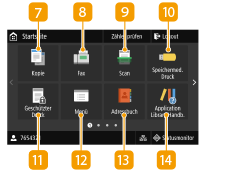 |  <Kopie> <Kopie>Mit dieser Schaltfläche starten Sie den Kopiervorgang. Kopieren  <Fax> <Fax>Mit dieser Schaltfläche senden Sie ein Fax vom Gerät aus. Faxen  <Scan> <Scan>Scannt ein Original und konvertiert es in eine elektronische Datei. Sie können gescannte Dateien auf Ihrem Computer speichern oder per E-Mail senden. Scannen  <Speichermed. Druck> <Speichermed. Druck>Druckt die auf einem USB-Speichermedium gespeicherten Dateien. Drucken von einem USB-Speichergerät (Speichermedium Druck)  <Geschützter Druck> <Geschützter Druck>Mit dieser Funktion können Sie ein geschütztes Dokument drucken. Ein durch eine PIN geschütztes Dokument drucken (Geschützter Druck)  <Menü> <Menü><Funktionseinstellungen>, <Präferenzen> und viele andere Geräteeinstellungen beginnen mit dieser Schaltfläche. Liste der Menüeinstellungen  <Adressbuch> <Adressbuch>Speichern oder bearbeiten Sie mit dieser Schaltfläche Empfänger für E-Mails und Faxe. Sie können auch einen gespeicherten Empfänger anzeigen, wenn Sie eine E-Mail oder ein Fax senden. Speichern von Empfängern  <Application Library-Handb.> <Application Library-Handb.>Zeigt eine Beschreibung der Application Library (Anwendungsbibliothek) an. |
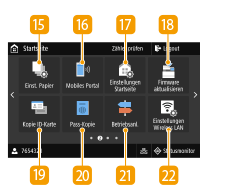 |  <Einstell. Pap.> <Einstell. Pap.>Über diese Schaltfläche werden Format und Typ des in die Papierkassette und die manuelle Zufuhr eingelegten Papiers festgelegt. Angeben von Papierformat und -typ  <Mobiles Portal> <Mobiles Portal>Stellen Sie hierüber eine Verbindung zu einem Mobilgerät her. Verbinden mit Mobilgeräten  <Einstellungen Startseite> <Einstellungen Startseite>Hiermit können Sie die Reihenfolge ändern, in der die Schaltflächen des Bildschirms Startseite angezeigt werden. Anpassen des Bildschirms Startseite  <Firmware aktualisieren> <Firmware aktualisieren>Ermöglicht es Ihnen, die Firmware über das Internet zu aktualisieren. Aktualisieren der Firmware  <Kopie ID-Karte> <Kopie ID-Karte>Mit dieser Funktion kopieren Sie die Vorder- und Rückseite eines Führerscheins oder eines anderen Ausweises auf eine Seite eines Papierblattes. Erstellen von Kopien der ID-Karte  <Pass-Kopie> <Pass-Kopie>Ermöglicht das Kopieren mehrerer Pässe auf ein Blatt. Anfertigen von Passkopien  <Betriebsanleitung> <Betriebsanleitung>Mit dieser Taste zeigen Sie Betriebsanleitungen und Fehlerursachen/-lösungen an.  <Einstellungen Wireless LAN> <Einstellungen Wireless LAN>Verwenden Sie diese Schaltfläche, um die Einstellungen für das drahtlose LAN zu konfigurieren. Herstellen einer Verbindung zu einem Wireless LAN |
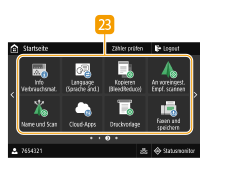 |  Schaltfläche Anwendungsbibliothek Schaltfläche AnwendungsbibliothekSie können diese Schaltflächen verwenden, um bequem praktische Funktionen per Tastendruck auszuführen. Weitere Informationen dazu finden Sie in der Anleitung für die Application Library (Anwendungsbibliothek) auf der Website für Online-Handbücher. |
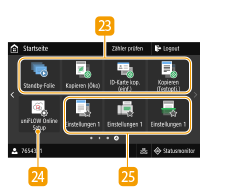 |  <uniFLOW Online Setup> (MF657Cdw) <uniFLOW Online Setup> (MF657Cdw)Sie können den Nutzungsstatus des Geräts und des Benutzers überprüfen, indem Sie eine Verbindung zum Clouddienst herstellen. Weitere Informationen finden Sie auf der Canon-Website.
 Schnellschaltflächen SchnellschaltflächenZeigen Sie "Favoriten-Einstellungen" an, die für das Kopieren, Faxen und Scannen gespeichert wurden. Hinzufügen von Schaltflächen zum Bildschirm Startseite |
